Ghid de setup Google Analytics pentru e-Commerce
Mediul online are un avantaj greu de combatut de catre celelalte canale de comunicare si anume faptul ca este foarte masurabil. In afara de situatia in care discutam despre campanii in care sunt integrate mediile online si cele offline sau cele in care obiectivul este notorietatea, unde lucrurile se complica putin, majoritatea actiunilor pot fi urmarite si masurate.
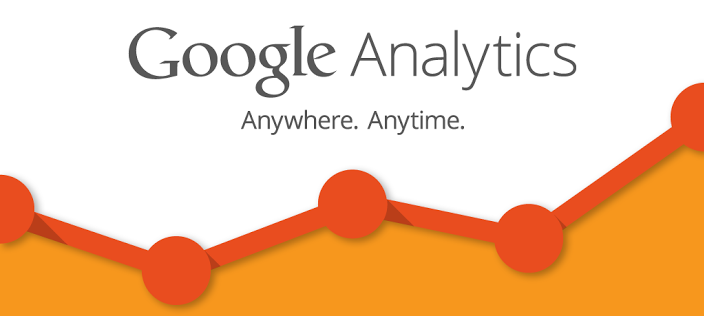
Unul dintre instrumentele de baza in masurarea performantei unui website este Google Analytics, un tool care iti arata numarul de vizitatori pe site, numarul de pagini pe care le-au vazut, traseul pe care ei l-au avut prin site-ul tau, cat timp au stat, cum au ajuns acolo si asa mai departe.
Asadar, ne-am gandit ca ar fi util un checklist care sa va ajute la setarea contului de Google Analytics in mod corect, pentru a avea acces la toate informatiile necesare.
1.Creaza-ti contul de Google Analytics.
Acceseaza pagina oficiala Google Analytics si apasa pe linkul Create an account. Trebuie creat un cont de Google care poate fi accesat si cu o adresa de email care nu apartine de Gmail (Google), in cazul in care doresti sa folosesti o adresa de email deja existenta, creata pe un alt client de email gratuit sau pe domeniul magazinului tau online. In pasul urmator va fi necesar sa completezi cateva campuri cu datele website-ului tau.
2. Seteaza codul de tracking.
Dupa inregistrarea ca user al Google Analytics vei fi redirectionat catre o pagina unde se afla si codul tau de tracking. Acel cod trebuie introdus in sursa site-ului de catre developerul cu care lucrezi sau intr-un camp predefinit. Pentru magazinele online deschise prin ShopMania BIZ, codul de tracking se instaleaza automat atunci cand se activeaza aplicatia si se conecteaza la contul de utilizator si, la alegere, se mai pot instala tot automat codurile de Ecommerce Tracking Analytics si cel de Remarketing Analytics.
3. Exclude IP-urile interne.
Pentru a nu da peste cap statisticile legate de vizitatorii site-ului tau si rata de conversie, este indicat sa excluzi IP-urile interne. Acest lucru se poate face din meniul Admin/ All Filters/ New Filter, de unde selectezi din meniurile dropdown urmatoarele optiuni:
„Exclude” > „traffic from the IP addresses” > „that are equal to” . Introdu apoi IP-ul pe care doresti sa il excluzi.
4. Seteaza alerte personalizate.
Pentru a te asigura ca esti mereu la curent cu ce se intampla cu website-ul tau si a putea rezolva rapid problemele care ar putea aparea pe neasteptate, este recomandat sa setezi alerte personalizate. Spre exemplu, ai putea primi un mesaj de atentionare atunci cand Bounce Rate-ul creste cu peste 60% sau atunci cand numarul de vizitatori scade cu 500 fata de ziua precedenta.
Setarea alertelor personalizate se face prin accesarea meniului Reporting/ Intelligence Events/ Overview/ Custom Alerts si click pe butonul Manage Custom Alerts/ New Alert.
5. Leaga conturile de Google Adwords si Google Webmaster Tools la de cel de Analytics.
Corelarea datelor din Adwords cu cele din Analytics ne ajuta sa monitorizam mai usor performanta campaniilor, sa ne dam seama cand trebuie imbunatatite si ce actiuni sa luam in acest sens. Legarea celor doua conturi se poate face din Google Analytics, din meniul Admin/ Property/ Adwords Linking.
In ceea ce priveste Google Webmaster Tools, unul din avantajele crearii unei legaturi intre cele doua conturi este ca apoi vom putea accesa anumite date in Analytics, date care ne vor ajuta in optimizarea pentru motorul de cautare. Spre exemplu, vom putea vedea paginile din site care au un Click Through Rate bun, dar care ocupa pozitii joase in Google Search si astfel sa ne dam seama pe care dintre paginile site-ului sa ne concentram eforturile de SEO.
Corelarea celor doua conturi se face din Admin/ Property Settings/ Webmaster Tools Settings – Edit, apoi Bifat site-ul pentru care vrem sa corelam cele doua conturi si click pe Save.
6. Seteaza obiectivele.
Pentru a putea masura cu adevarat performanta unui website trebuie sa stii foarte clar care sunt obiectivele (SMART) pe care ti le-ai propus. In Google Analytics, din meniul Admin/ View/ Goals, putem obiective precum:
pagina de destinatie – atunci cand vizitatorul ajunge pe o anumita pagina (spre exemplu, cea de „Thank you” de dupa achizitie);
durata sesiunii;
numarul de pagini pe care userul le-a vizitat intr-o sesiune;
evenimente – anumite actiuni pe care userul le-a facut pe site (de exemplu, a dat click pe un video de prezentare a produsului sau a intrat pe o pagina cu eroare 404).
Poti adauga in sectiunea de Goals un numar de maximum 20 de goal-uri. Cele mai relevante pentru e-Commerce ar fi:
- Add to basket (Adaugarea produselor in cosul de cumparaturi);
- Product page interactions (Interactiuni in paginile de produs – spre exemplu, selectarea unor atribute precum culoare, marime, click pe poza);
- Login;
- Form field abandonment (Abandonarea completarii formularului);
- Form field error messages (Erori care i s-au afisat utilizatorului la completarea formularului).
7. Site search.
Este foarte util sa stii ce cauta vizitatorii care intra pe site-ul tau. In functie de continutul de pe site, produse, articole etc., iti poti da seama care sunt subiectele de interes ale vizitatorilor si in functie de acestea sa imbunatatesti constant site-ul. Setarea se face din meniul Admin/ View Settings/ Site Search Tracking unde trebuie introdusi parametri de cautare in Query, in functie de cum apar in site (pot fi „term,search,query” sau litere “sâ€, „qâ€); click pe butonul Save. Mai multe informatii poti afla de aici.
Fiecare din aceste setari are rolul ei, iar stabilirea tututor acestor atribute ale Google Analytics ne ajuta sa avem o imagine completa asupra site-ului nostru pentru imbunatatirea continua a lui si furnizarea unor rezultate la standarde de calitate.
 6 mai 2015
6 mai 2015 



Lasa un comentariu